由于笔记本电脑的电路十分复杂,同时需要各设备之间相互关联才能协同工作,因此,在对笔记本电脑故障进行检修时要遵循一定的原则。有些网友有时会遇到键盘失灵的问题就想将键盘拆解看看症结,但又担心会损坏电脑。那么笔记本键盘怎样拆解?下面,小编给大家讲解拆解笔记本键盘的技巧。
很多人看到键盘脏了只能送到专门维修的地方花银子让别人给清洗,没银子的可能就装作看不见,其实键盘并没有那么可怕,你想,流水线上的工人一天不知道要组装多少个键盘,那么笔记本键盘怎样拆解?下面,小编跟大家介绍笔笔记本键盘拆解的步骤。
笔记本键盘怎样拆解
第一步,寻找突破口。乍一看键盘上没有暴露任何螺丝,除了按键就只看见剩下的指示灯面板了。不过从图1可以看到,在面板的挡板下面隐藏着固定键盘的两粒螺丝。拆卸时最好使用刀片之类的硬质薄片,插入缝隙处慢慢将挡板抬起撬下来。
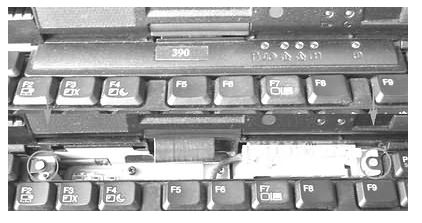
笔记本键盘电脑图解1
第二步,寻找机关。当把这两颗螺丝拧下后,试着抬起键盘,但好像还被什么东西固定住似的,随即顺着键盘周边寻找,果然在隐蔽的右上角发现了这个“机关”,只要把这块挡片用力向里推,键盘立刻就翘起了。
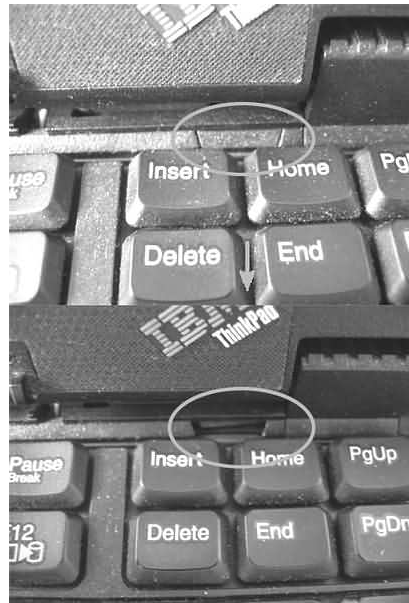
键盘电脑图解2
第三步,抬起键盘。现在只有键盘下方几个卡口能固定键盘了,先把键盘抬起来然后往正对面的反方向拉出,但在拉出键盘的同时千万要小心,不要用力过猛拉断了键盘背面的连接线。
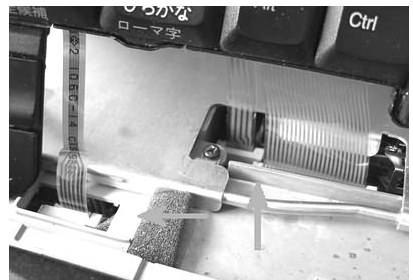
键盘电脑图解3
第四步,取下键盘。连着数据线怎么能取下键盘清扫呢?其实这三束数据线都是插入本本主板上的立式连接器里的,如图4所示,这时使用镊子夹住连接器的两边均匀用力往上拔,就可以松动数据线,其余两束就依此方法取下。
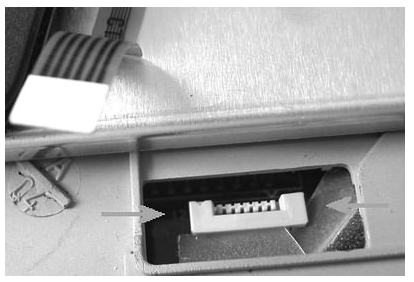
笔记本电脑图解4
经过这四个步骤后,键盘就被顺利取下了,这时不但可以彻底的清扫键盘的污垢,还可以顺便打扫本本内部的积尘:比如CPU风扇上的灰尘,让自己心爱的本本旧貌换新颜。
Copyright ©2018-2023 www.958358.com 粤ICP备19111771号-7 增值电信业务经营许可证 粤B2-20231006